¿Cómo realizar la configuración de DNS de la API de correo electrónico de Netcore con Godaddy?
Con Godaddy, registrar dominios es increíblemente rápido, simple y asequible. La integración de la API de correo electrónico de Netcore con Godaddy le brinda una ventaja ganadora. Aprenda a configurar los ajustes de DNS de la API de correo electrónico de Netcore con GoDaddy. Configuración de SPF, DKIM, CNAME para GoDaddy.
Configuración de SPF, DKIM, CNAME para GoDaddy
¿Sabía que: solo se necesitan 5 minutos para configurar los ajustes de DNS de la API de correo electrónico de Netcore? Empecemos.
Paso 1:
[Agregar dominio del remitente] (https://emaildocs.netcorecloud.com/docs/what-is-a-sending-domain-how-to-set-up-sending-domains) en Netcore Email API Dashboard.
Paso 2:
Inicie sesión en GoDaddy. Vaya a la pestaña “DNS” .

Paso 3:
Vaya a “Administrar zonas” en el menú DNS.

Paso 4:
Aparecerá una nueva pantalla como se muestra a continuación. Escriba su nombre de dominio en el cuadro de búsqueda y presione el botón Buscar .
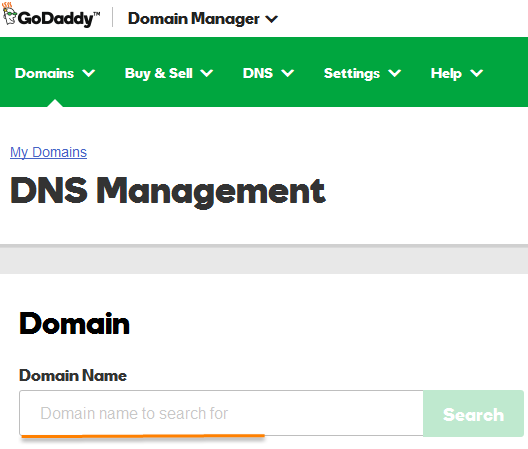
Paso 5:
Para configurar [registro SPF] (https://pepipost.com/email-terms-glossary/spf/), haga clic en el botón Agregar para agregar un nuevo registro o haga clic en el botón Editar en caso de que exista ya es un registro existente con un valor que comienza con 'v = spf1'.
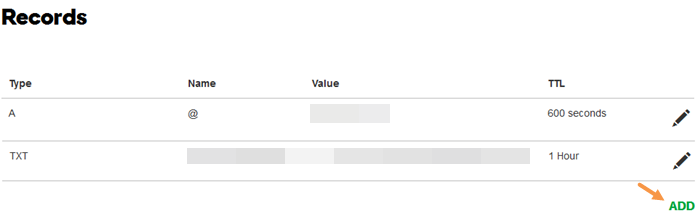
Paso 6:
Seleccione la opción TXT del menú desplegable Tipo .
Ingresa @ en el campo Host .
Ingrese el [registro SPF] (https://pepipost.com/email-terms-glossary/spf/) que se proporciona en su panel de API de correo electrónico de Netcore. Recomendamos Copiar el valor exacto y pegarlo en este campo.
Si su nombre de dominio ya tiene un registro SPF, consulte el siguiente ejemplo:
Por ejemplo, si su registro SPF actualmente se ve así: v = spf1 x mx ~ all
Debería cambiarlo a esto: v = spf1 x mx include: 6033423b.ppspf.net ~ all
- El contenido resaltado arriba en el registro variará según la cuenta. Por lo tanto, consulte el panel de la API de correo electrónico de Netcore para conocer el valor exacto.
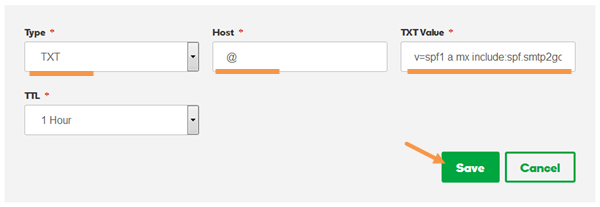
Paso 7:
Para crear un [registro DKIM] (https://pepipost.com/email-terms-glossary/dkim/), haga clic en el botón AÑADIR .
Ingrese pepipost._domainkey. en el campo Host .
Ingrese valor TXT lo que se proporciona en su panel de control de la API de correo electrónico de Netcore. Recomendamos copiar el valor exacto y pegarlo en este fi
vejez.
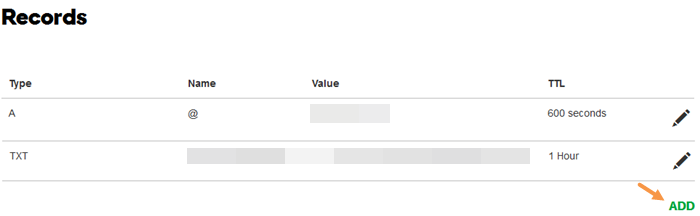
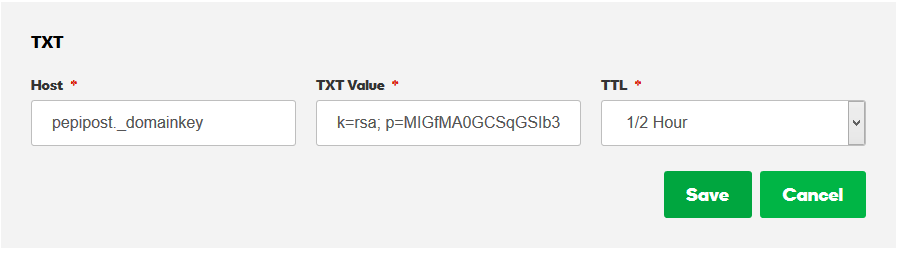
Paso 8:
Configure [registro CNAME] (https://pepipost.com/email-terms-glossary/cname/).
Seleccione la opción CNAME del menú desplegable Tipo.
Ingrese el Host como se recomienda en el panel de la API de correo electrónico de Netcore.
Ingrese el valor Puntos a como se recomienda en el panel de la API de correo electrónico de Netcore, luego haga clic en el botón Guardar.
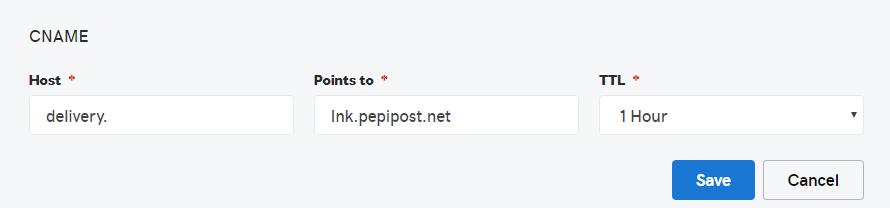
Recursos Relacionados
¿Cómo agregar y verificar un dominio?
¿Cómo enviar correos electrónicos en WordPress usando SMTP?
Updated over 4 years ago